AMD RadeonおよびNVIDIA GeForce グラフィックボードからHDMI出力(HDMIケーブル)経由でディスプレイのスピーカーから音を出す方法。
○必要なもの
- ATI Radeon HD 2000シリーズまたはNVIDIA GeForce GT 240、GT 300シリーズ以降
- HDMI端子を備えるグラフィックボード(HDMI端子がない代わりにDVI-HDMI変換アダプタなどで対応する製品も存在する。)
- HDMIからの音声入力に対応するディスプレイ
- 一般的なHDMIケーブル(3D対応やイーサーネット対応である必要はない。)
○設定手順(Windows 7の場合)
ここではグラフィックボードにSAPPHIRE RADEON HD7850およびELSA GLADIAC GTX 560 Ti、ディスプレイにナナオ FS2332、ケーブルはiBuffalo HDMIケーブルおよびエレコム HDMI-MiniHDMIケーブルを使用している。
1. HDMIケーブルを接続
何も特別なことはせずに、普通にグラフィックボードとディスプレイを接続するだけ。
GeForce GT 200シリーズ以前の場合はGPUがHDMI音声出力に対応していないが、グラフィックボードのS/PDIF端子とマザーボードのオンボードサウンドのS/PDIF端子とをケーブルで接続することでHDMI経由で音声を出力できる。それについてはここでは触れない。下記リンク参照。
→ S/PDIF音声ケーブル接続ガイド - エルザジャパン [2008/12] [Moved:2014/11]
→ S/PDIF音声ケーブル接続ガイド - エルザジャパン [2008/12]
2. HDオーディオドライバーをインストール
オーディオドライバーはグラフィックボードのドライバーに含まれている。グラフィックボードのドライバーをインストールする時に「カスタムインストール」を選択した場合は「HDオーディオドライバー」または「HDMI/DPオーディオドライバ」が選択されていることを確認する。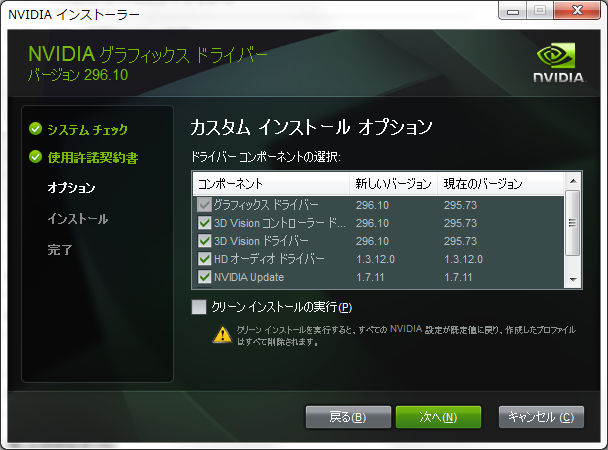
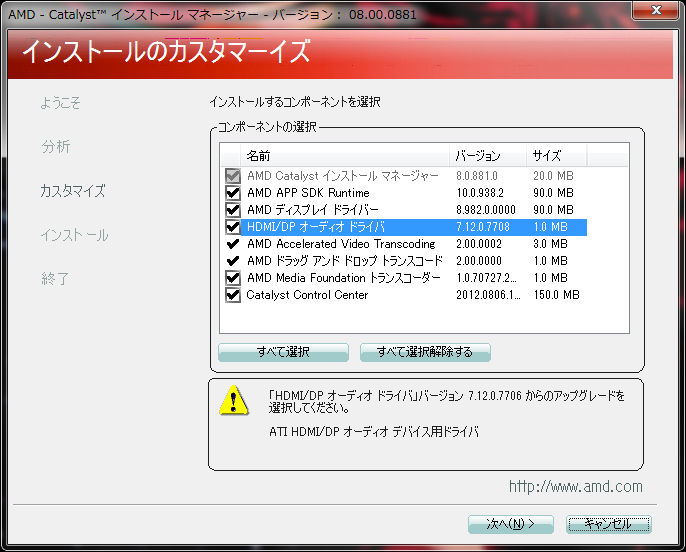
3. スタートメニュー→コントロールパネル→ハードウェアとサウンド→サウンド を開く。(または、タスクバーの通知領域にあるスピーカーのアイコンを右クリックして「再生デバイス」をクリック。)
一覧の中にディスプレイの型番の名前になっているデバイスがあるので、それをクリック(選択)して「既定値に設定」ボタンをクリック。
これでディスプレイから音が出るようになる。

4. ディスプレイ側の音声入力選択や音量の設定を行う。
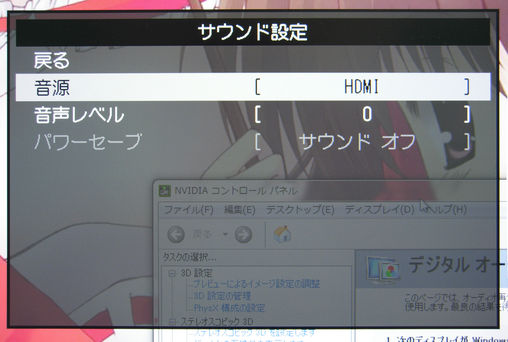
※サウンドのプロパティ画面にディスプレイの型番のデバイスが表示されない場合
NVIDIAコントロールパネルでディスプレイが音声入力に対応していることを確認する。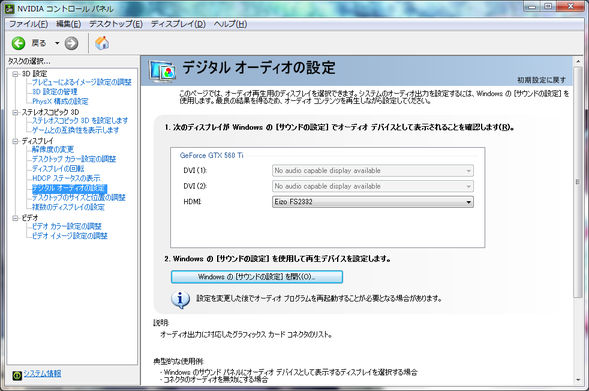
デバイスマネージャーで「NVIDIA High Definition Audio」または「AMD High Definition Audio Device」が認識されていることを確認する。
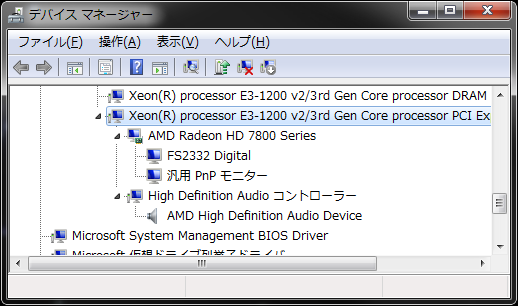
○設定手順(ubuntu 12.04 LTSの場合)
NVIDIAのドライバーパッケージ(nvidia-current)がインストールされているか確認する。(プロプライエタリなドライバーのため、ubuntu初期状態ではNVIDIAのドライバーはインストールされない。)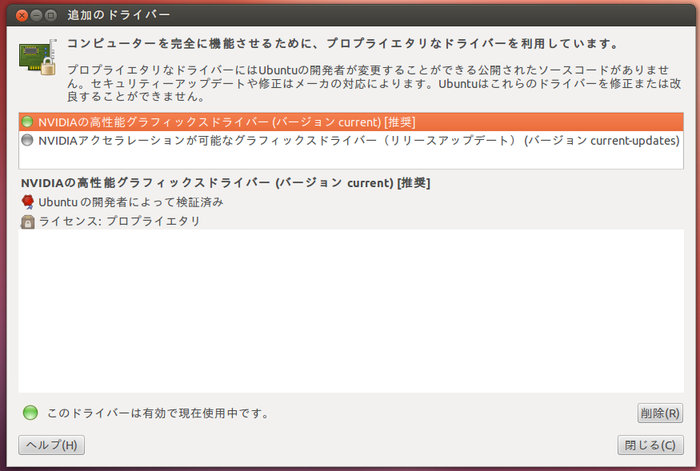
デスクトップ右上のユーザー名をクリックして「システム設定」を選択して「サウンド」を選択する。
「出力」タブで「HDMI / DisplayPort x | GF110 High Definition Audio Controller」をダブルクリックする。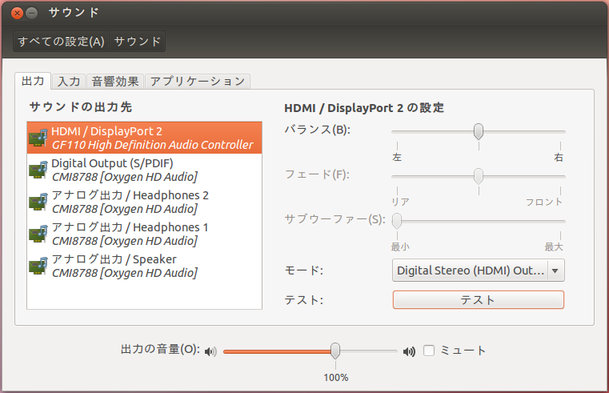
旧ブログでのコメント
AUTHOR: 通りすがり
URL:
DATE: 2013/02/07 18:31:06
Unknown
オンボードのグラボからAMD製品のグラボに変えて音が出なかったのですが、ここに書いてあることを試したら音が出るようになりました。ありがとうございます。